Introduzione
In questo documento viene descritto come installare ISE su un accessorio SNS utilizzando NFS anziché un'unità virtuale KVM.
Prerequisiti
- Server SNS
- ISO di Identity Services Engine (ISE)
- Server NFS (Network File System)
Requisiti
Cisco raccomanda la conoscenza di base di ISE e SNS, Cisco Integrated Management Controller (CIMC).
Componenti usati
Le informazioni fornite in questo documento si basano sulle seguenti versioni software e hardware:
Le informazioni discusse in questo documento fanno riferimento a dispositivi usati in uno specifico ambiente di emulazione. Su tutti i dispositivi menzionati nel documento la configurazione è stata ripristinata ai valori predefiniti. Se la rete è operativa, valutare attentamente eventuali conseguenze derivanti dall'uso dei comandi.
Configurazione
Sezione 1. Abilitazione del server NFS su Ubuntu
Passaggio 1. Installare il server NFS su Ubuntu utilizzando il comando sudo apt install nfs-kernel-server.
Passaggio 2. Creare una directory per la condivisione NFS con il comando sudo mkdir -p /mnt/nfs_share.
Passaggio 3. Rimuovere la restrizione sulla cartella con sudo chown -R superadmin:admin_group /mnt/nfs_share/.
Come per il comando, superadmin fa riferimento all'utente e admin_group al gruppo di utenti. In questo modo, è possibile limitare l'utente in base all'account utente e al gruppo di utenti.
Passaggio 4. Fornire i privilegi di lettura e scrittura per la cartella utilizzando sudo chmod 327 /mnt/nfs_share.
In base a chmod, 327 nome cartella fornisce l'autorizzazione di scrittura ed esecuzione (3) per l'utente, w (2) per il gruppo e lettura, scrittura ed esecuzione per gli utenti.
Passaggio 5. Concedere l'accesso al sistema client per la cartella NFS con sudo vim /etc/exports.
Dopo aver eseguito il comando, premere I per inserire il percorso del file e la subnet client per accedere alla condivisione NFS tramite /mnt/nfs_share 192.168.146.0/24(rw,sync,nosubtree_check).
/mnt/nfs_share: la cartella NFS che è stata creata nel sistema
192.168.146.0/24: la subnet aggiunta è la subnet client che può accedere alla condivisione NFS
rw: autorizzazione di lettura e scrittura per la cartella
sync: autorizzazione di scrittura sul disco rigido
no_subtree_check: per ignorare il controllo del sottoalbero nella cartella
Premere esc, quindi digitare :wq per scrivere e uscire dal file /etc/exports.
Passaggio 6. Esportare la directory condivisa NFS sul sistema utilizzando sudo exportfs -a.
Passaggio 7. Riavviare il servizio NFS sul sistema per rendere effettive le modifiche utilizzando sudo systemctl restart nfs-kernel-server.

Nota: verificare che la porta NFS sia aperta sul sistema operativo e stabilire la comunicazione tra il server NFS e il server ISE in modo da evitare interruzioni.
Sezione 2. Mappatura dell'ISO alla periferica di avvio sull'hardware
Per scaricare l'ISE ISO da Cisco.com, andare a Downloads > Products > Security > Access Control and Policy > Identity Services Engine > Identity Services Engine Software, qui.

Nota: prima di preparare l'installazione dell'ISO sull'hardware, verificare le note sulla versione per l'hardware supportato.
Passaggio 1. Per procedere con l'installazione, è necessario mappare il server NFS alla casella SNS. In CIMC, passare a Compute > Remote Management > Virtual Media > Add New Mapping.

Nel volume viene fornito il nome dell'unità e il tipo di montaggio deve essere scelto come NFS.
In Condivisione remota immettere il percorso del serverIP:/File per recuperare l'immagine dal server NFS. In File remoto, immettere il nome del file dell'immagine da caricare nella casella Hardware SNS.

Verificare che lo stato dell'unità mappata sia Riuscito.
Passaggio 2. Successivamente, l'ordine di avvio deve essere configurato in modo che l'ISO di ISE possa essere avviato dalla casella SNS.
Passare a BIOS > Configure Boot Order > Configure Boot Order. Per accedere al percorso, fare riferimento alla schermata successiva.
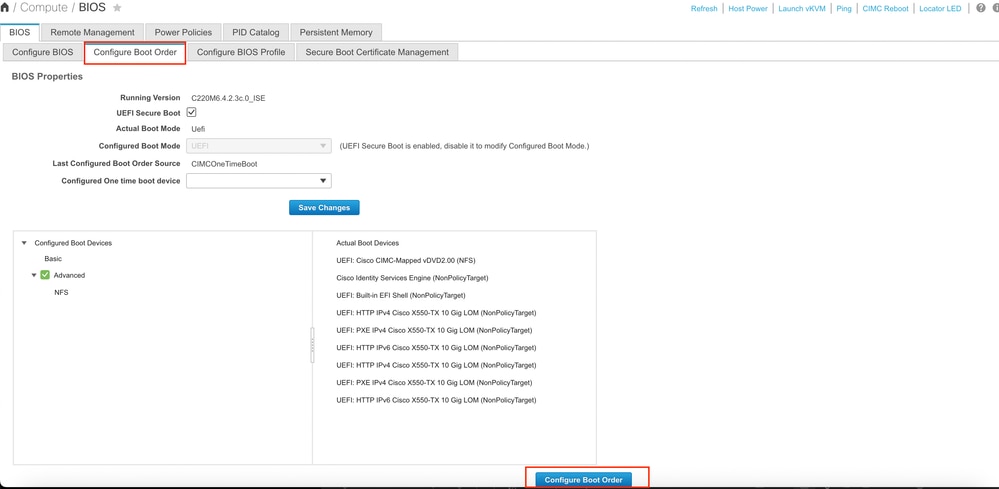
Quindi, fare clic sulla scheda Advanced (Avanzate) e scegliere Add Virtual Media (Aggiungi supporto virtuale) dall'elenco di Add Boot Device List (Aggiungi dispositivo di avvio).
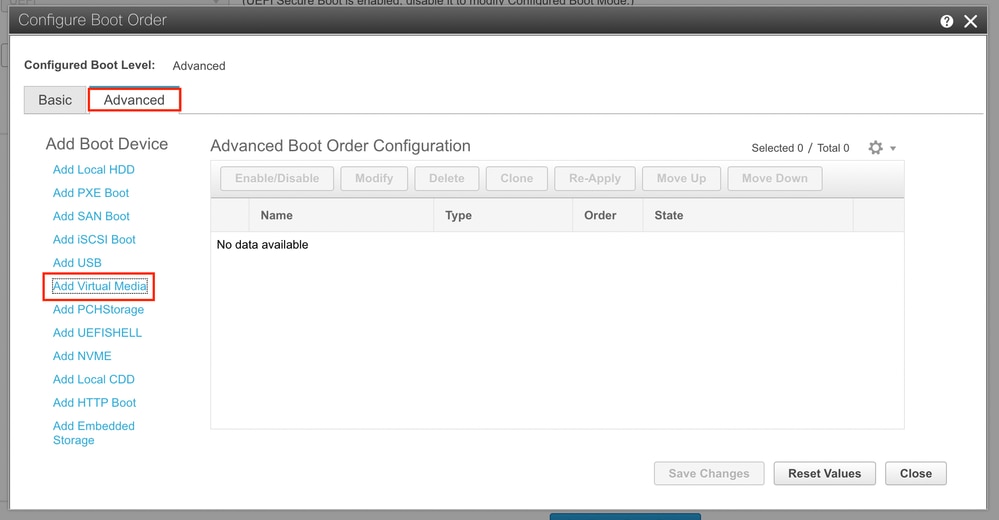
Nel campo Nome è possibile aggiornare il nome della preferenza. È necessario scegliere CIMC Mapped DVD sotto il sottotipo e salvare le modifiche.
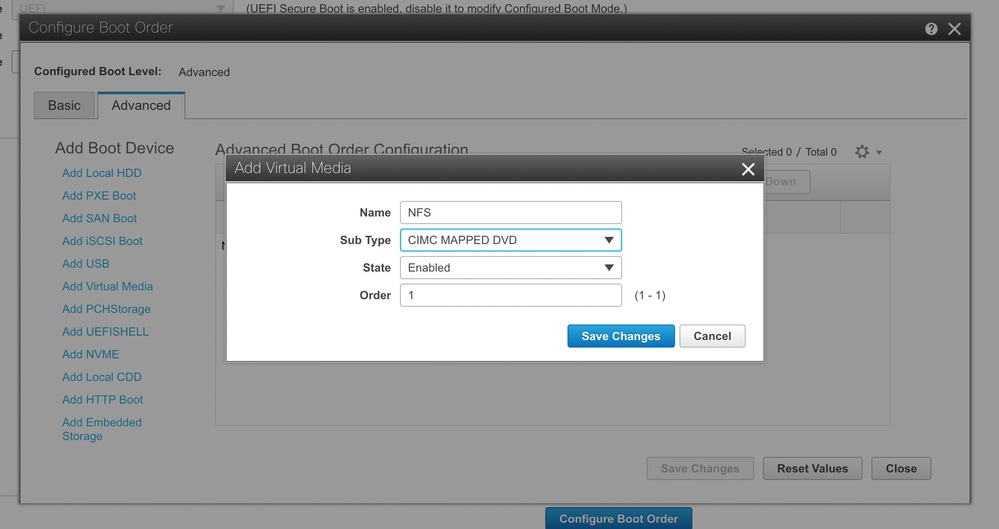
Il nome del supporto virtuale viene inserito in Avanzate in Configura ordine di avvio.
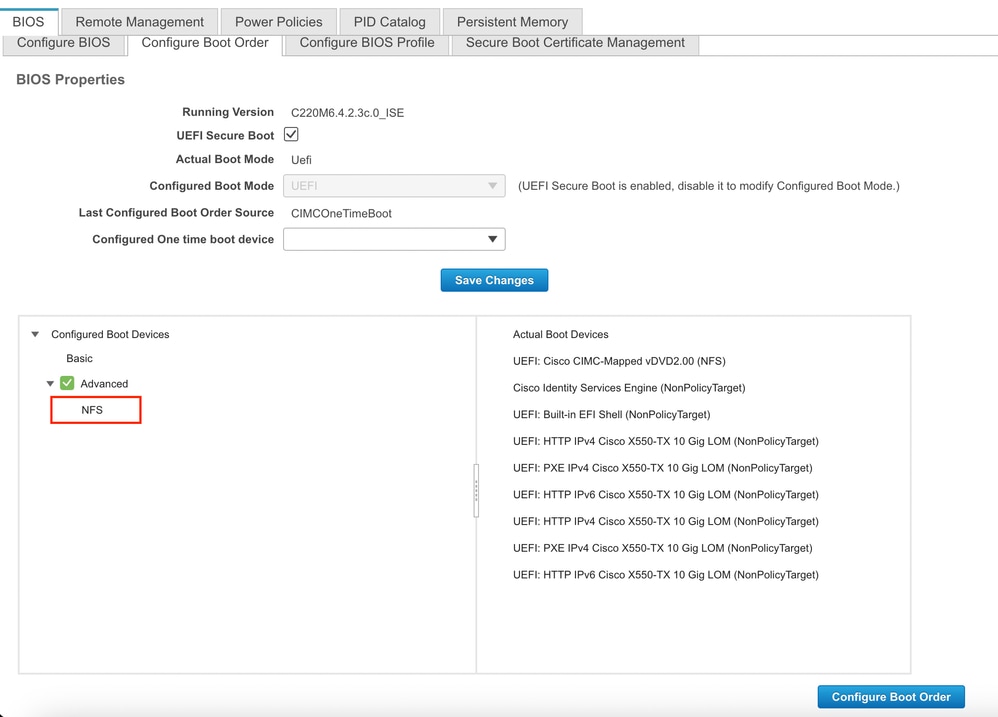

Nota: la mappatura dell'unità di avvio per 36xx e 37xx segue passi simili.
Sezione 3. Installazione di ISE con hardware 37xx
Passaggio 1. Avviare la console KVM (Keyboard/Video/Mouse) dalla casella SNS facendo clic su nell'angolo in alto a destra dell'interfaccia grafica CIMC (Command Line Interface)Launch vKVM.

Passaggio 2. La console KVM viene avviata in una nuova scheda del browser. Sul lato sinistro della schermata, fare clic su Boot Device (Dispositivo di avvio) e scegliere il nome del supporto virtuale creato.

Dopo aver scelto il supporto virtuale nella console KVM, sullo schermo viene visualizzato un messaggio. Fare clic su conferma per continuare con l'avvio della casella SNS dall'immagine ISO dal server NFS.

Passaggio 3. Spegnere e riaccendere il box SNS o il server SNS per avviare il server dall'ISO. Per accendere il box SNS o spegnere e riaccendere il box, selezionare Power (Alimentazione) nella console KVM.

Una volta che il server ha completato il processo di avvio, si arriva al menu di installazione di ISE. Per procedere con l'installazione, scegliere Cisco ISE Installation (Keyboard/Monitor).

Sezione 4. Installazione di ISE con hardware 36xx
Nella confezione SNS 36xx, i passaggi per avviare l'installazione di ISE sono simili, ma l'interfaccia grafica della console KVM 36xx è diversa da 37xx.
Passaggio 1. Avviare la console KVM dalla casella SNS facendo clic sul collegamento Launch vKVM dall'angolo superiore destro dell'interfaccia grafica CIMC.
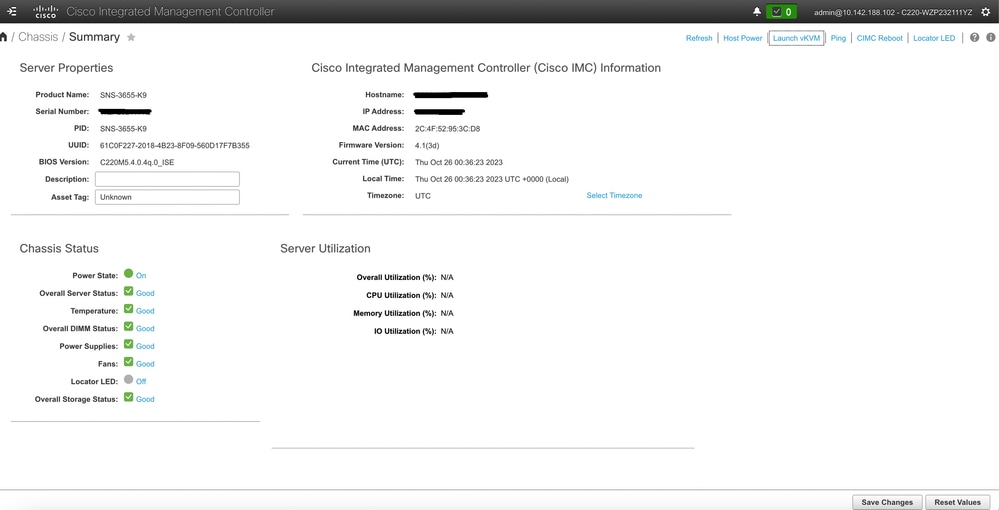
Passaggio 2. La console KVM viene visualizzata nella nuova finestra del browser. Fare clic su Boot Device (Dispositivo di avvio) e scegliere il nome del supporto virtuale creato.
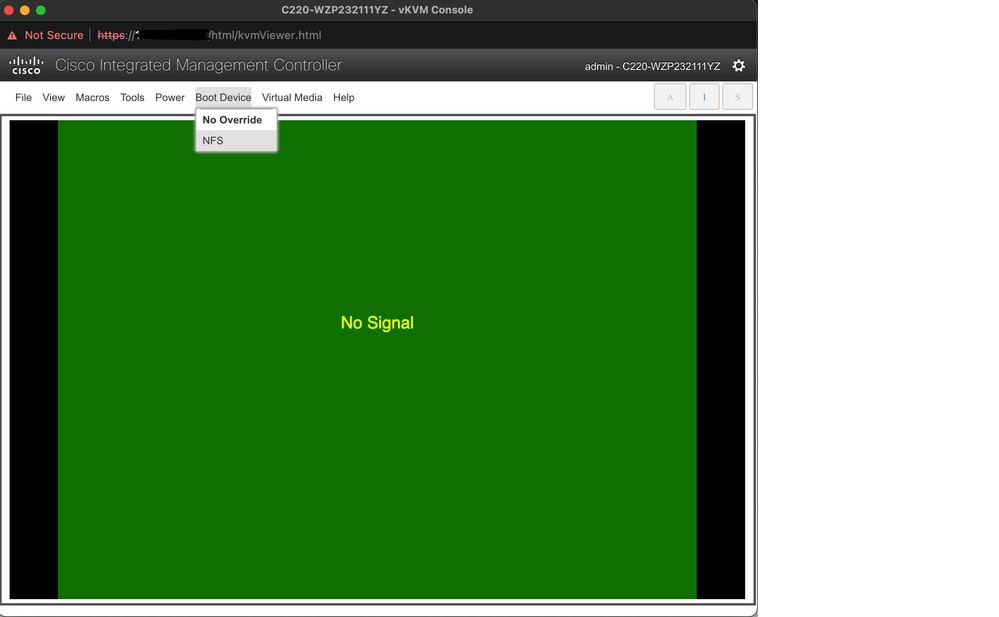
Dopo aver scelto il supporto virtuale nella console KVM, sullo schermo viene visualizzato un messaggio. Fare clic su Confirm per continuare con l'avvio della casella SNS dall'immagine ISO dal server NFS.

Passaggio 3. Spegnere e riaccendere il box SNS o il server SNS per avviare il server dall'ISO. Per accendere il dispositivo SNS o spegnere e riaccendere il dispositivo, selezionare Alimentazione dalla console KVM.

Una volta che il server ha completato il processo di avvio, si arriva al menu di installazione di ISE. Per procedere con l'installazione, scegliere Cisco ISE Installation (Keyboard/Monitor).
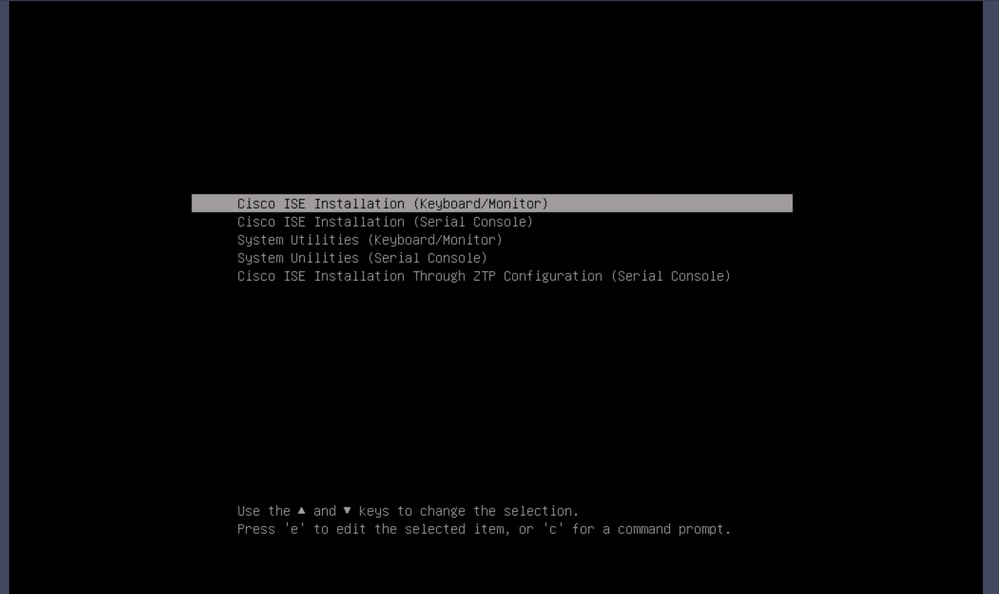
Sezione 5: smontaggio dell'immagine ISO dalla scatola CIMC (SNS 36xx e SNS 37xx)
Passaggio 1. In CIMC, passare a BIOS > Configure Boot Order > Configure Boot Order. Per accedere al percorso, fare riferimento alla schermata successiva.

Passaggio 2. Quindi, fare clic sulla scheda Avanzate e scegliere Aggiungi supporto virtuale.

Passaggio 3. Scegliere il supporto virtuale dall'elenco e fare clic su Elimina dall'elenco. In questo modo l'ISO viene smontato dal CIMC.



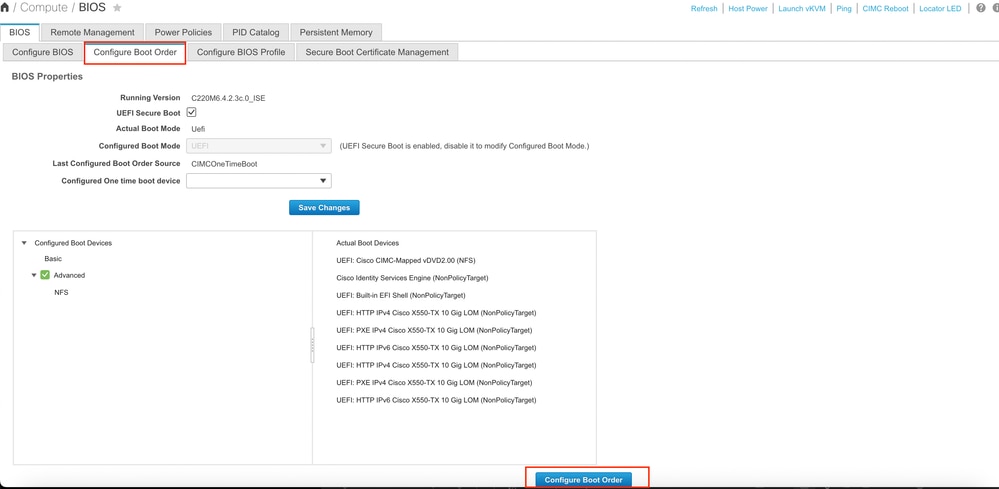
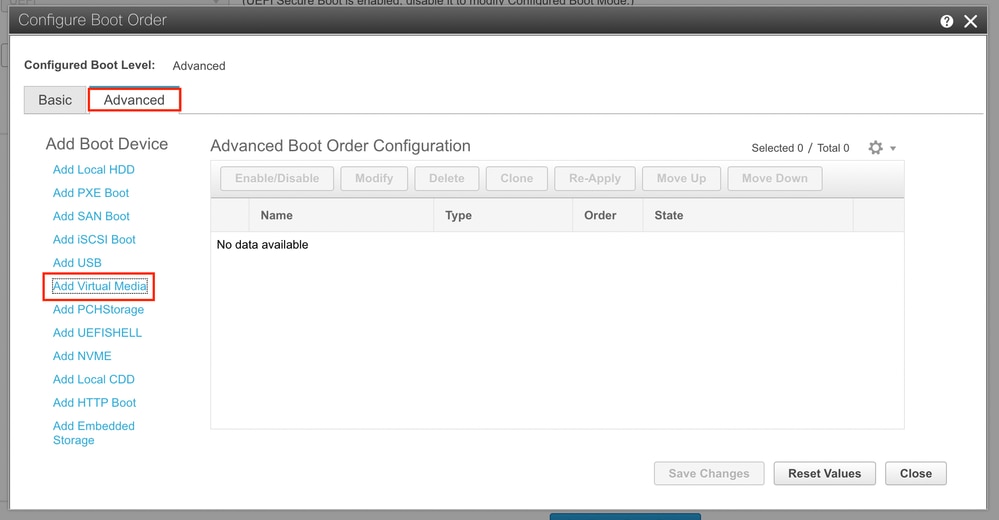
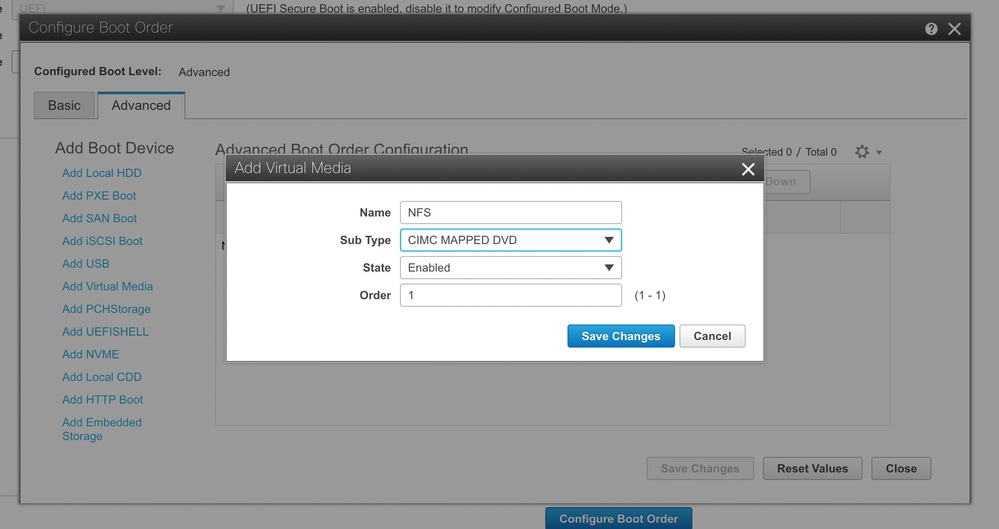
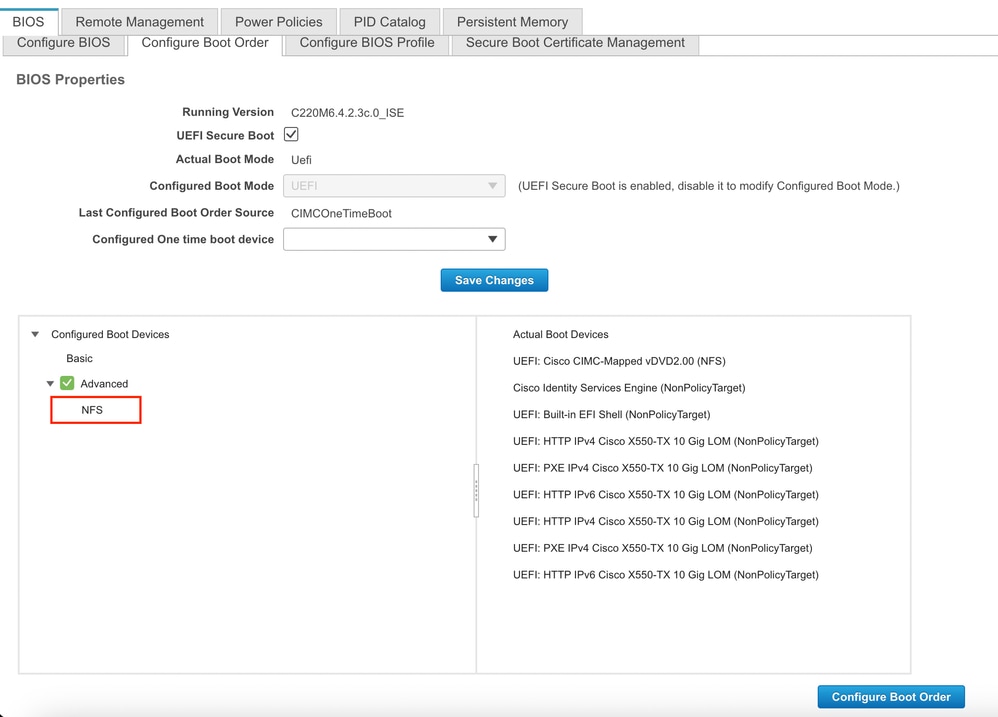





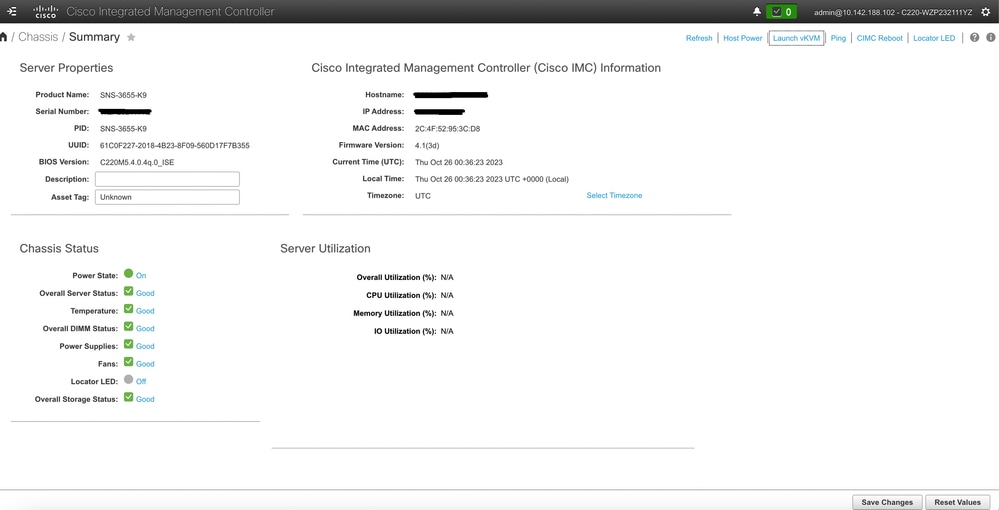
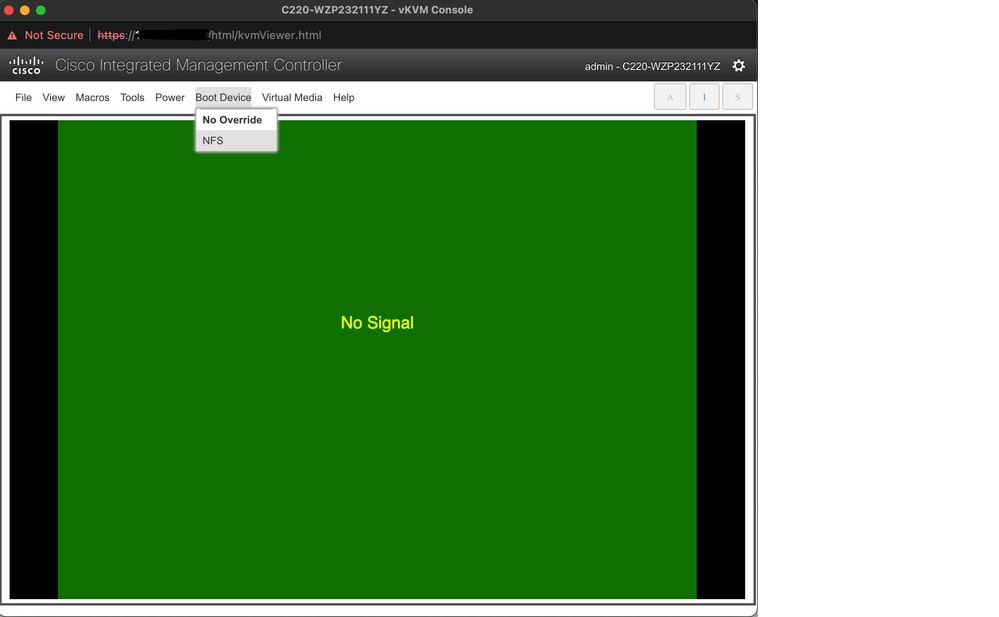


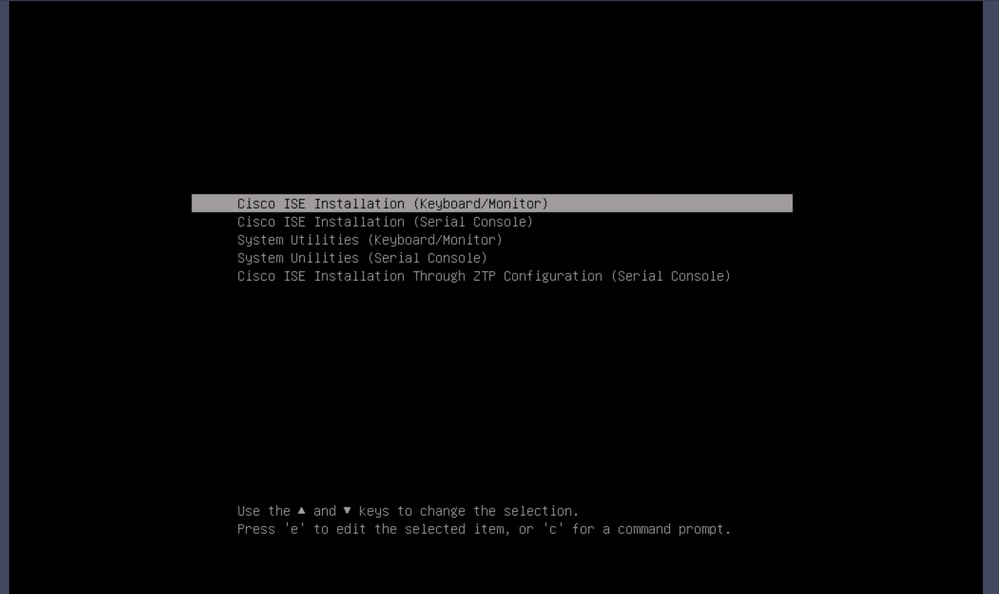


 Feedback
Feedback